ผู้เขียน:
Monica Porter
วันที่สร้าง:
18 มีนาคม 2021
วันที่อัปเดต:
1 กรกฎาคม 2024

เนื้อหา
การเพิ่มบัญชีอื่นใน Gmail ทำให้คุณได้รับประโยชน์มากมาย อย่างแรกคือสะดวกมาก ตัวอย่างเช่นหากคุณมีบัญชีงานแยกกันและอีกบัญชีเพื่อความบันเทิงคุณสามารถรวมสองบัญชีนี้เข้าด้วยกัน ด้วยวิธีนี้คุณไม่จำเป็นต้องเข้าสู่ระบบ แต่ยังสามารถตรวจสอบบัญชีของคุณสำหรับการทำงานในช่วงวันหยุดหรือวันหยุดได้ การเพิ่มบัญชีอีเมลใน Gmail นั้นมีประสิทธิภาพรวดเร็วและจะช่วยลดความเหนื่อยล้าในการสลับบัญชี
ขั้นตอน
ลงชื่อเข้าใช้ Gmail คุณเพียงแค่ต้องเปิดเบราว์เซอร์บนคอมพิวเตอร์ของคุณจากนั้นเข้าไปที่หน้า Gmail ที่ www.gmail.com จากนั้นคุณจะลงชื่อเข้าใช้บัญชีของคุณโดยป้อนที่อยู่อีเมลที่ทำงานและความบันเทิงและรหัสผ่านที่เกี่ยวข้องเพื่อไปที่กล่องจดหมายของคุณ

ไปที่“ การตั้งค่า” (การตั้งค่า) ในกล่องจดหมายคุณจะเห็นไอคอนรูปเฟืองที่มุมขวาของหน้าจอเมื่อคุณคลิกเมนูจะขยายลงมา คุณจะเลือก“ การตั้งค่า” จากรายการตัวเลือกที่แสดงเพื่อดำเนินการต่อ
ป้อนรหัสผ่าน เพื่อให้มั่นใจในความปลอดภัยของบัญชีของคุณโดยตรวจสอบให้แน่ใจว่าคุณเป็นผู้ทำการเปลี่ยนแปลง เพียงป้อนรหัสผ่านที่จำเป็นจากนั้นคลิก“ ลงชื่อเข้าใช้” เพื่อดำเนินการต่อ
ไปที่ส่วน“ บัญชีและการนำเข้า” (บัญชีและป้อน) หลังจากเข้าสู่ระบบอีกครั้งคุณจะถูกเปลี่ยนเส้นทางไปยังเพจใหม่ ที่ด้านบนของหน้าใหม่นี้คือการตั้งค่าต่างๆ คุณจะคลิกที่รายการ“ บัญชีและการนำเข้า” (ตัวเลือกที่สี่) เพื่อเปิดรายการการตั้งค่าใหม่

ตรวจสอบการตั้งค่า เมื่อรายการการตั้งค่าใหม่แสดงขึ้นตรงกลางหน้าคุณจะเห็นการตั้งค่าสำหรับ "ให้สิทธิ์การเข้าถึงบัญชีของคุณ" ถัดจากลิงก์ "เพิ่มบัญชีอื่น" ( เพิ่มบัญชีอีเมล) คุณจะคลิกที่ลิงค์นี้
เพิ่มบัญชีใหม่ หลังจากคลิกลิงก์ในขั้นตอนข้างต้นหน้าจอใหม่จะแสดงขึ้นและขอให้คุณป้อนที่อยู่ Gmail ที่คุณต้องการเพิ่มลงในบัญชีที่คุณมีอยู่ เพียงคลิกที่ช่องป้อนที่อยู่อีเมลที่คุณต้องการเพิ่มแล้วคลิกปุ่ม "ขั้นตอนต่อไป"
ตรวจสอบบัญชีอีเมลที่ป้อน หลังจากกดปุ่ม“ ขั้นตอนต่อไป” ที่ด้านบนสุดของหน้าต่างถัดไปคุณจะเห็นคำถาม“ แน่ใจหรือ” (คุณแน่ใจไหม?). ขั้นตอนนี้เป็นเพียงเพื่อให้แน่ใจว่าข้อมูลที่คุณป้อนถูกต้อง ตรวจสอบก่อนกดปุ่ม "ส่งอีเมลเพื่อให้สิทธิ์การเข้าถึง" เพื่อหลีกเลี่ยงการเพิ่มบัญชีของผู้อื่นโดยไม่ได้ตั้งใจ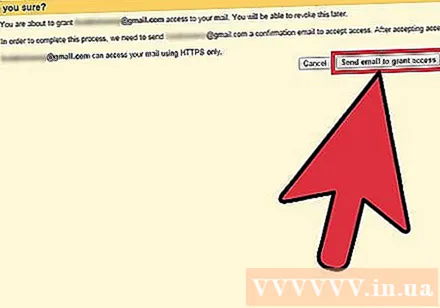
ยืนยันการเพิ่มบัญชี หลังจากเพิ่มบัญชีความบันเทิงของคุณในบัญชีงานของคุณ (หรือในทางกลับกัน) สิ่งสุดท้ายที่คุณต้องทำคือยืนยันบัญชีโดยลงชื่อเข้าใช้บัญชี Gmail อื่น (เพิ่มบัญชีแล้ว) เลือกช่อง อีเมลขาเข้าและมองหาข้อความที่มีลิงก์ยืนยันบัญชีเพิ่มเติม คลิกลิงก์เพื่อเสร็จสิ้นการเพิ่มบัญชีใหม่ใน Gmail โฆษณา



